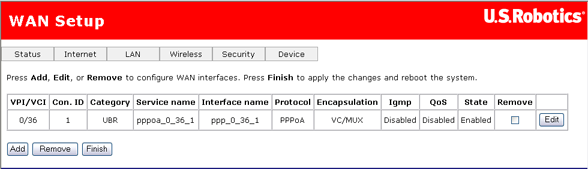
Az Internet menü választási lehetőségei:
A WAN-beállítás oldalán szerkesztheti vagy törölheti az EasyConfigurator programmal vagy a gyorsbeállítás varázslóval végzett internetszolgáltatói beállításokat. Kattintson az Edit (szerkesztés) gombra egy meglévő internetkapcsolat módosításához, vagy az Add (hozzáadás) gombra egy új definiálásához. Ezután oldalak sorozata jelenik meg a hálózati paraméterek beviteléhez. A legutolsó oldalon található egy Apply (alkalmazás) gomb a változtatások eltárolásához az átjáróban. Kattintson a Finish (befejezés) gombra a mentéshez.
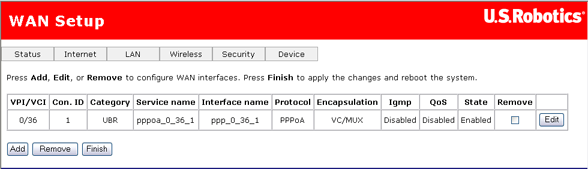
Virtuális magáncsatorna (PVC) táblázatból való törléséhez jelölje be az adott csatorna melletti Remove (eltávolítás) jelölőnégyzetet, majd kattintson a Remove (eltávolítás) gombra.
A Wireless MAXg ADSL Gateway a következő öt internetes hálózati működési módot támogatja az átjáró ADSL interfészén:
Az internetes hálózati működési mód függ a szolgáltató központi irodai konfigurációjától és az ADSL-vonalhoz kapcsolódó szélessávú hozzáférési kiszolgálótól (BRAS).
Szükség esetén internetszolgáltatójától szerezheti be a következő értékeket:
A beállításnál a következő megfontolásokat kell alkalmazni:
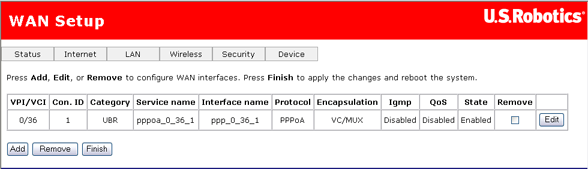
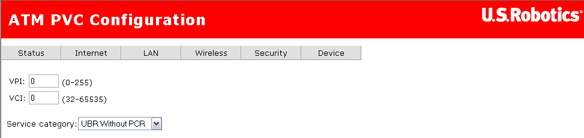
A Kapcsolattípus oldalon kiválaszthatja az internetszolgáltató által támogatott ATM PVC alapú hálózati protokollt.
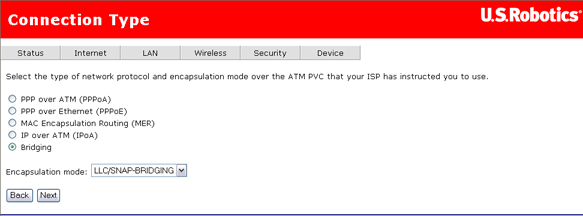
Válassza ki az internetszolgáltató által kijelölt protokollt, majd tekintse át a jelen dokumentáció megfelelő részét.
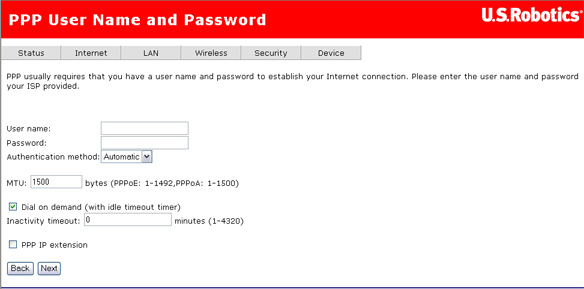
Az oldalon adja meg a User name (felhasználónév) és Password (jelszó) adatokat. A kezelőfelület legfeljebb 256 karakter hosszúságú felhasználónevet és legfeljebb 32 karakter hosszúságú jelszót enged meg. A PPPoE esetében van egy PPPoE szolgáltatásnév, amely üres maradhat, hacsak internetszolgáltatója nem adja meg a szükséges értéket.
Az Authentication method (hitelesítési módszer) alapértelmezése Automatic (automatikus). Ajánlott, hogy hagyja az Authentication method (hitelesítési módszer) beállítását Automatic (automatikus) beállításban, habár szükség esetén választhatja a PAP vagy a CHAP beállítást is. Az MTU (legnagyobb küldhető egység) értéke 1500 PPPoA és 1492 PPPoE esetén. Ne változtassa meg ezeket az értékeket, hacsak internetszolgáltatója nem kéri.
Az átjáró beállítható úgy, hogy bontsa le a kapcsolatot, ha adott ideig nincs aktivitás a Dial on demand (betárcsázás igény szerint) mező kiválasztásával és az Inactivity timeout (inaktivitási időtúllépés) érték megadásával. A bevitt érték 1 és 4320 perc között lehet.
A PPP IP Extension (PPP IP-kiterjesztés) egyes szolgáltatók által alkalmazott, különleges szolgáltatás. Hacsak szolgáltatója külön nem kéri, ne válassza ki. Ha ki kell választania, a PPP IP-kiterjesztés a következő feltételeket támogatja:
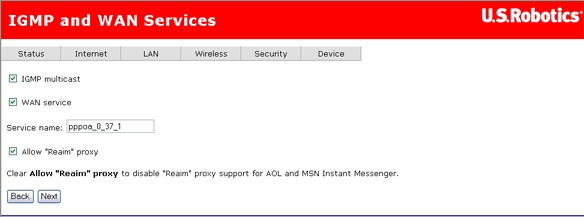
Ez az oldal lehetővé teszi az IGMP multicast (IGMP többirányú adás) engedélyezését, a WAN service (WAN szolgáltatás) engedélyezését, egy szolgáltatásnév megadását és „Reaim” proxy engedélyezését. Beállításainak bevitele és ellenőrzése után kattintson a Next (tovább) gombra.

Az Apply (alkalmazás) gombra kattintás után az átjáró elmenti a beállítást a memóriába, és újraindul. A webes kezelőfelület nem válaszol, amíg a rendszer újra fel nem áll.
Ha a fenti PPP IP extension (PPP IP bővítés) lehetőséget választja, fel kell szabadítani és meg kell újítani az útválasztóhoz kapcsolt számítógép IP-címét. Ezután használhatja az internetet.
A MER konfigurálását az alábbiak szerint végezze:

Az értékeket az internetszolgáltató adja meg.
Ha képes Default Gateway (alapértelmezett átjáró) címet kapni automatikusan a DHCP kliensen keresztül, válassza az Obtain default gateway automatically (alapértelmezett átjáró automatikus elérése) beállítást. Egyébként válassza a Use the following gateway (a következő átjáró használata) beállítást, jelölje be a Use IP address (IP-cím használata) jelölőnégyzetet, adja meg az internetszolgáltatótól kapott átjárócímet, majd jelölje be a Use WAN interface (WAN-interfész használata) jelölőnégyzetet.
Ha a DNS-kiszolgáló címeit automatikusan le lehet kérni a DHCP protokollon keresztül, válassza az Obtain DNS server addresses automatically (DNS-kiszolgáló címeinek automatikus lekérése) beállítást; egyébként adja meg a kívánt DNS-kiszolgáló címét és az opcionális alternatív DNS-kiszolgáló címét, majd kattintson a Next (tovább) gombra. A következő oldal jelenik meg:
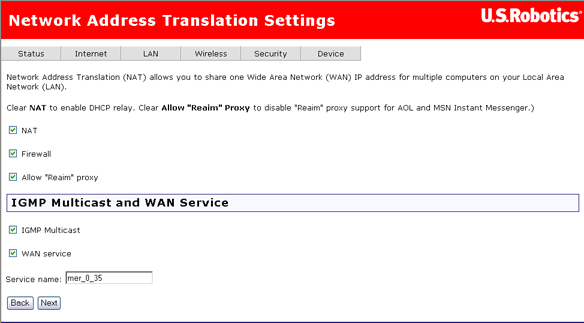

Az összegzőoldal bemutatja a teljes beállítás összegzését. Kattintson az Apply (alkalmazás) gombra a konfigurálás befejezéséhez (amely kb. 1 perc alatt fejeződik be) vagy a Back (vissza) gombra bármelyik beállítás megváltoztatásához.
Az IP over ATM (IPoA) konfigurálását a következő módon teheti meg.
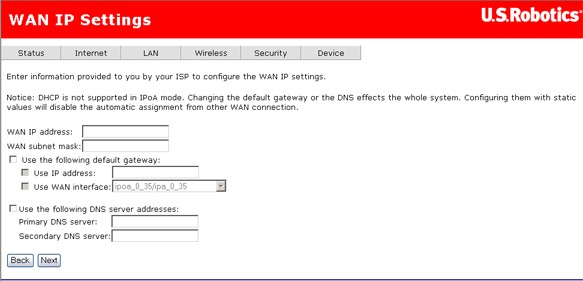
Ha be szeretné állítani az alapértelmezett átjárót, engedélyezze a Use the following default gateway (a következő alapértelmezett átjáró használata) lehetőséget, és adjon meg IP-címet, illetve válasszon interfészt.
Ha be akar állítani egy DNS-kiszolgáló címet, engedélyezze a Use the following DNS server addresses (a következő DNS-kiszolgáló címeinek használata) lehetőséget és IP-címeket az elsődleges és az opcionális másodlagos DNS-kiszolgálóhoz.
Kattintson a Next (tovább) gombra a folytatáshoz.
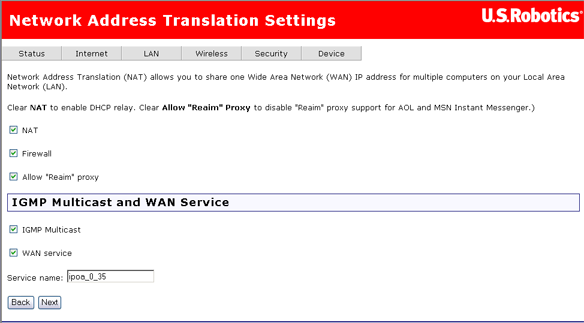
Kattintson a Next (tovább) gombra a folytatáshoz.
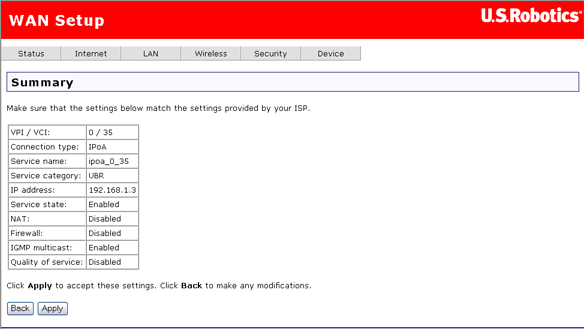
Akkor válassza az áthidalás üzemmódot, ha ADSL-szolgáltatója kéri.
Az áthidalás üzemmód konfigurálását az alábbiak szerint végezze:
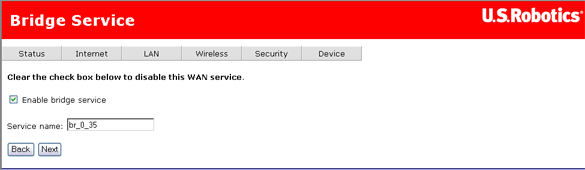
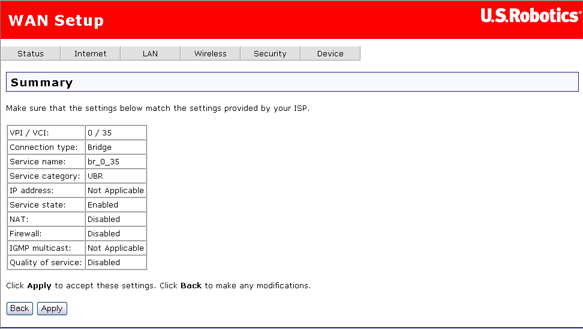
A beállítási eljárás befejezése után fel kell szabadítani és meg kell újítani az átjáróhoz kapcsolt számítógép IP-címét. Ezután használhatja az internetet.
Ezen az oldalon engedélyezheti vagy letilthatja az ADSL szabványokat internetszolgáltatója ADSL hálózatával való együttműködéshez. A kapcsolat a legtöbb esetben a G.DMT szabványt (ITU-T DSL követelményrendszer) alkalmazza. Ha azonban gyenge teljesítményt vagy a DSL-kapcsolat megszakadását tapasztalja, szüntessen meg minden kijelölést, kivéve a T1.413 lehetőséget, és kattintson az Apply (alkalmazás) gombra. További információt vagy utasítást kérhet az internetszolgáltatótól.
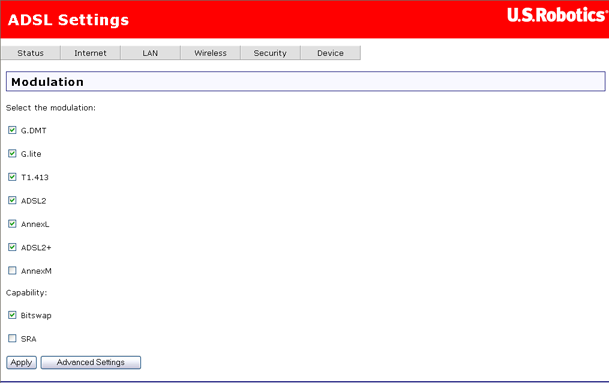
A DSL Advanced Settings (fejlett DSL beállítások) oldal lehetővé teszi tesztüzemmód kiválasztását. Ezt általában csak akkor kell tennie, ha internetszolgáltatója kéri.
Figyelmeztetés! Az ezen az oldalon lévő vizsgálat futtatása működésképtelenné teheti DSL-szolgáltatását. Ne használja, hacsak internetszolgáltatója nem kéri. Ezeket a vizsgálatokat csak szervizszakember általi használatra tervezték.
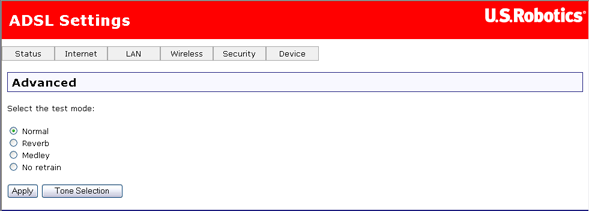
Ha a Tone Selection (hangsáv kiválasztása) gombra kattint az előző oldalon, ez az ablak nyílik meg.
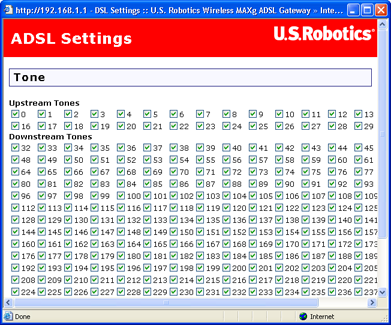
Figyelmeztetés: Ne változtassa meg ezeket a beállításokat, hacsak erre internetszolgáltatója nem kéri.
Az összes jelölőnégyzetet bejelölheti vagy megszüntetheti a Check All (összes bejelölése) vagy a Clear All (összes bejelölés megszüntetése) gombra; majd az Apply (alkalmazás) gombra kattintva.
Ezen az oldalon adja be az alapértelmezett átjáró adatait, amelyhez a Wireless MAXg ADSL Gateway eszköze kapcsolódik – azaz internetszolgáltatójának gépe, amellyel ADSL átjárója kommunikál az internet eléréséhez.
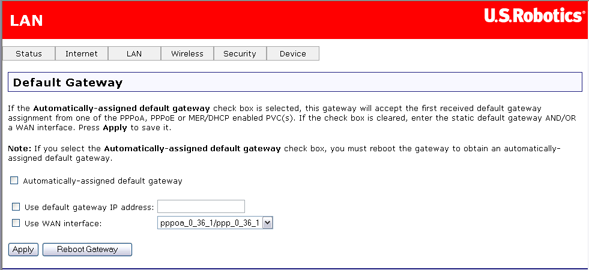
Ha automatikusan kívánja megkapni internetszolgáltatója átjárójának IP-címét, engedélyezze az Automatically-assigned default gateway (automatikusan kijelölt alapértelmezett átjáró) beállítást. Így eltűnnek a felhasználó által kijelölt mezők. Ha kiválasztja az Automatically-assigned default gateway (automatikusan kijelölt alapértelmezett átjáró) beállítást, a változás nem lép érvénybe, amíg újra nem indítja az eszközt, amelyet az Apply (alkalmazás), majd a Reboot Gateway (átjáró újraindítása) gombra kattintva tehet meg.
Ha ADSL átjáróját akár Routed Mode (IPoA), akár Static MER Mode beállításba állítja, mindkét esetben megadhat statikus alapértelmezett átjáró IP-címet az internetszolgáltató átjárója számára, és kiválaszthatja a megfelelő WAN-interfészt.
Megjegyzés: A Use default gateway IP address (alapértelmezett átjáró IP-címének használata) és a Use WAN interface (WAN-interfész használata) beállítást egyidejűleg kell kiválasztania, mivel kompatibilisek egymással.
Ezen az oldalon adhatja meg az átjárónak, hogy hogyan válasszon tartománynév-szolgáltatást (DNS).
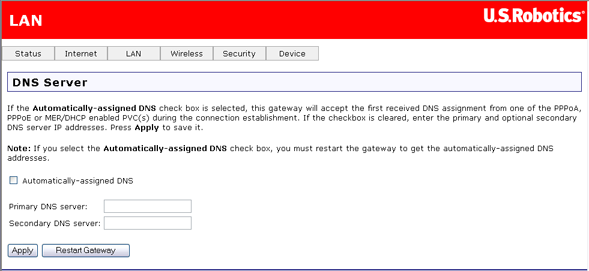
Ha engedélyezi az Automatically-assigned DNS (automatikusan kijelölt DNS) beállítást, az átjáró az internetszolgáltató által biztosított DNS IP-címet használja a hozzáférés ellenőrzése során, és a felhasználó által definiált mezők eltűnnek. Egy vagy több tartománynév szolgáltatás manuális megadásához tiltsa le az Automatically-assigned DNS (automatikusan kijelölt DNS) beállítást, és adja meg az elsődleges és opcionálisan a másodlagos DNS IP-címét.
Ha az átjárót akár routed, akár statikus MER üzemmódba állítja, manuálisan kell DNS-címet hozzárendelnie a Primary DNS server (elsődleges DNS-kiszolgáló) mezőben. Másodlagos DNS-kiszolgálót is megadhat.
Ezek a beállítások csak azután lépnek életbe, miután rákattintott az Apply (alkalmazás) gombra. Ezután indítsa újra az átjárót.
Ez az oldal lehetővé teszi az átjáró webes kezelőfelületének menedzsmentfunkcióihoz való hozzáférés ellenőrzését. Ezeket a funkciókat IP-címekkel engedélyezheti vagy tilthatja le helyi hálózatán. IP-cím listához adásához válassza az Add (hozzáadás) gombot. IP-cím listáról eltávolításához válassza ki a megfelelő jelölőnégyzetet a Remove (eltávolítás) oszlopban, és kattintson a Remove (eltávolítás) gombra.
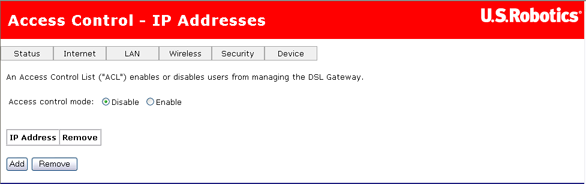
Ezen az oldalon engedélyezhet vagy letilthat különféle internetes szolgáltatásokat az átjáróhoz kapcsolt rendszerek számára (a LAN oszlopban) és az interneten lévő gépek számára (WAN oszlop). Kattintson az Apply (alkalmazás) gombra a beállítások elmentéséhez.
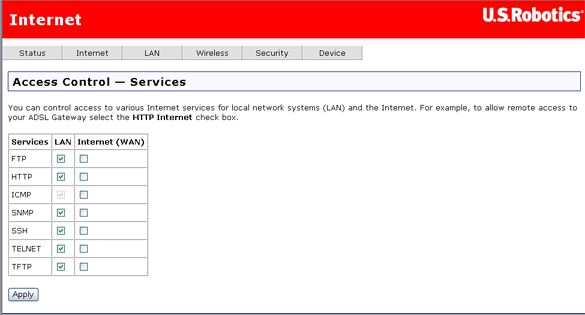
Egy DNS (tartománynév-szolgáltatás) az olyan internetcímeket, mint pl. a www.usr.com, lefordítja IP-címre. A dinamikus DNS szolgáltatás olyan webelnevezés hozzárendelését teszik lehetővé az átjáró számára, mint a myUSRrouter.dynDNS.com. Így elérhetővé válik az internetről, a szolgáltató által kijelölt IP-cím ismerete nélkül.
Ezen az oldalon olyan paramétereket állíthat be, amelyek lehetővé teszik, hogy a tartománynév-szolgáltatások megtalálják az átjárót. Ezt a WAN IP-címzés dinamikus természetének kikerülésére használja, az internetről elérhető konzisztens hosztnevek alkalmazása céljából.
Megjegyzés: Ezen szolgáltatás használatához harmadik fél által nyújtott dinamikus DNS szolgáltatásra van szüksége.
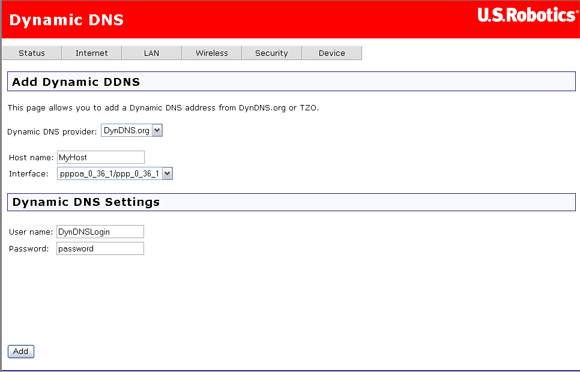
Adja meg a dinamikus DNS információt, és kattintson az Add (hozzáadás) gombra. Eltávolításához válassza ki a hosztnév eltávolítás opciót, és kattintson a Remove (eltávolítás) gombra.